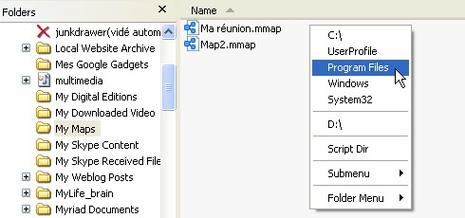
Si vous suivez C’éclair! régulièrement, vous devez savoir que je suis un grand fan des outils d’accessibilité, ces petits logiciels qui vous permettent d’accéder en un clin d’oeil aux informations pertinentes. Et aujourd’hui, vous allez découvrir une des pièces maîtresses de mon système d’organisation : Folder Menu.
C’est un logiciel pour windows qui a l’avantage d’être gratuit, rapide et autonome. Donc pas besoin de l’installer, vous pouvez l’exécuter directement à partir d’une clé USB.
Folder Menu est une sorte d’hybride entre les logiciels Folder Guide, Launchy et Pigeonhole Organizer que nous avons vu précédemment. Depuis que je l’ai découvert il y a 6 mois, je m’en sert tous les jours pour faire essentiellement 3 choses :
- Accéder facilement aux répertoires favoris
- Lancer des applications
- Editer des documents
Nous allons voir en détail comment il fonctionne…
L’accès aux répertoires favoris
Comme vous pouvez le voir dans la capture d’écran tout en haut de cet article, Folder menu se présente sous la forme d’un menu cliquable. On le lance au-dessus d’un explorateur windows en cliquant avec le bouton du milieu de la souris dans la fenêtre et il suffit de choisir l’une des entrées du menu pour changer de répertoire. Simple et efficace.
Lancement d’applications
Les entrées du menu peuvent aussi appeler des applications. Donc vous pouvez paramétrer sur le menu toutes vos applications favorites pour y accéder plus facilement, un peu comme le menu démarrer de windows.
Edition de documents
De même qu’on peut appeler des applications à partir du menu, on peut aussi appeler des documents, ce qui est très pratique par exemple pour prendre régulièrement des notes.
Paramétrage de Folder menu
Folder menu se paramètre très facilement grâce au fichier Config.ini :
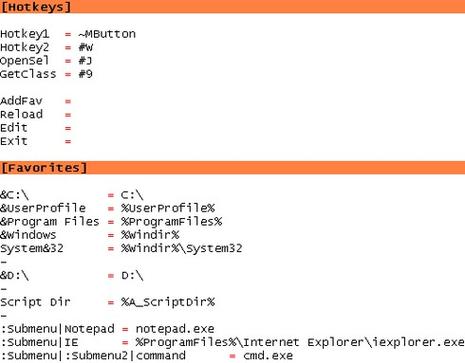
Comme vous le voyez, il y a 2 sections.
- La première section, [Hotkeys], sert à paramétrer les raccourcis clavier.Personnellement, je n’utilise que Hotkey1 et Hotkey2, qui servent à indiquer les raccourcis clavier à utiliser pour faire apparaître folder menu. Voici leur signification :Hotkey1 = ~MButton : ce raccourci représente le bouton du milieu de la souris. Donc à chaque fois que je clique avec le bouton du milieu de la souris dans un explorateur, Folder menu apparaît pour pouvoir changer de répertoire.
Hotkey2 = #w : ce raccourci correspond à Windows+w. Le raccourci numéro 2 a l’avantage d’être activable même en dehors de l’explorateur windows. Si le menu apparaît et qu’on choisi un répertoire, Folder menu ouvrira automatiquement un nouvel explorateur windows sur le bon répertoire.
La syntaxe des raccourcis clavier est celle du langage AutoHotKey. Voici les symboles les plus utiles : #=Win, !=Alt, ^=Control, +=Shift.
- La deuxième section, [Favorites], sert à paramétrer les entrées du menuChaque ligne suit la syntaxe suivante :
nom de l’entrée = valeur de l’entréeDonc voici comment faire une entrée qui pointe sur le répertoire C:
&Le répertoire racine de mon disque C = C:\Le caractère ‘&’ sert à indiquer un raccourci clavier à l’intérieur de Folder menu. Donc dans l’exemple précédent, si on est à l’intérieur de Folder menu et qu’on tape L, on obtient le répertoire C:
Voici un autre exemple avec cette fois-ci un programme :
Editeur de fichier texte = notepad.exeEt encore un autre exemple pour ouvrir un document :
Mes courses = C:\Documents\mes_courses.txtIl est également possible de paramétrer des sous-menus, et la syntaxe devient :
:NomDuSousMenu|nom de l’entrée = valeur de l’entréePar exemple :
:MesNotes|Mes courses = C:\Documents\mes_courses.txt
Conclusion
Folder menu est une de mes meilleures trouvailles pour améliorer l’ergonomie de Windows. Et si vous l’essayez il y a fort à parier que vous l’adopterez.
Il faut savoir que Folder menu a été écrit en langage AutoHotKey. Il est donc open source. Et par conséquent, n’importe qui peut l’éditer et l’améliorer.
Voici la page officielle du script. Mais je vous conseille cette version exécutable, qui est celle que j’utilise.
Tags: accessibilité


















Si vous avez aimé cet article, donnez-lui plus de visibilité en votant pour lui sur Scoopeo :
<><><>&<><><&>&<><><><><><&>&<><><><><><&>&<><><><>&
